Taula de continguts
Quan creeu un projecte, la velocitat de fotogrames és un component important a tenir en compte. Pot canviar dràsticament la sensació de la vostra edició i fins i tot afectar la mida, la dificultat i la potència de càlcul requerida. A DaVinci Resolve, canviar la velocitat de fotogrames és fàcil.
Em dic Nathan Menser. Sóc escriptor, cineasta i actor teatral. En els meus últims 6 anys com a editor de vídeo, he fet vídeos amb una àmplia gamma de velocitats de fotogrames, així que no sóc estrany a canviar la velocitat de fotogrames del projecte per adaptar-se al vídeo que estic editant.
En aquest article, explicaré els diferents usos i estàndards per a la velocitat de fotogrames als vídeos, i també com canviar la velocitat de fotogrames dels vostres projectes a DaVinci Resolve.
Com triar-ne la correcta. Velocitat de fotogrames
La majoria dels equips de producció decideixen la velocitat de fotogrames abans de començar a filmar. Sovint, la velocitat de fotogrames que necessiteu estarà determinada pel lloc on presentareu el metratge i quin tipus de projecte heu fet.
El millor és configurar la velocitat de fotogrames abans de començar a treballar perquè si l'has de tornar i canviar-la, acabaràs fent una gran part de la teva feina.
FPS stands per a fotogrames per segon . Per tant, si és 24 FPS , aleshores és l'equivalent a fer 24 fotografies cada segon. Com més gran sigui la velocitat de fotogrames, més "suau" i realista serà. Això no sempre és bo, ja que té el potencial de restarel vídeo si és massa suau.
Heu de tenir en compte que a mesura que augmenta la velocitat de fotogrames, augmenta la mida del fitxer. Si esteu gravant a 4k, 24 FPS, un fitxer d'1 minut pot ser d'1,5 GB. Si l'augmenteu a 60 fps, podríeu estar mirant el doble de la mida del fitxer! Això és important tenir en compte a l'hora de decidir la velocitat de fotogrames.
Si busqueu l' aspecte clàssic del cinema de Hollywood , aleshores esteu buscant 24 FPS. Tanmateix, hi ha moltes raons per a velocitats de fotogrames més altes. Per exemple, Peter Jackson va rodar El Senyor dels Anells a una velocitat de fotogrames més alta per afegir una sensació de realisme.
El cinema i la televisió europeus sovint es filmen a una velocitat de fotogrames més alta. Per exemple, una emissió estàndard europea és a 25 fps. No us pregunteu per què, perquè ningú sap per què.
Un altre ús per a una velocitat de fotogrames més alta podria ser filmar a càmera lenta. Depenent de la lentitud que vulgueu, podeu disparar amb velocitats de fotogrames altes i reduir-la a l'editor. Per exemple, disparar és de 60, i reduir la velocitat a 30 us farà arribar a la meitat de la velocitat.
Com canviar la velocitat de fotogrames a DaVinci Resolve
A l'extrem superior esquerre de la pantalla, seleccioneu " Fitxer " i després " Configuració del projecte ” del menú emergent vertical. Això obrirà el menú "Configuració del projecte". Aneu a " Configuració mestra ".
Veureu moltes opcions, com ara modificar la resolució de la línia de temps i la relació d'aspecte dels píxels. Tindràs accésa 2 tipus diferents de velocitats de fotogrames per canviar.
- La primera opció, " Velocitat de fotogrames de la línia de temps " canviarà la velocitat de fotogrames real dels vostres vídeos a mesura que els editeu.
- La segona opció, " Velocitat de fotogrames de reproducció ", canviarà la velocitat a la qual es reprodueixen els vídeos al visor de reproducció, però no canviarà els vídeos reals. .
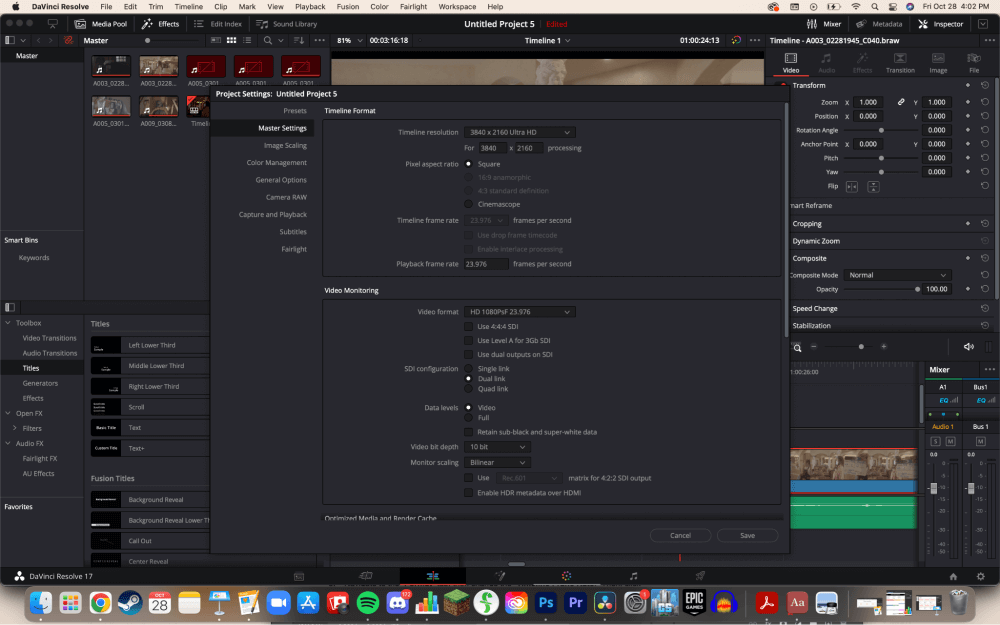
Consell professional: Assegureu-vos que tots els vídeos de la vostra línia de temps comparteixen la mateixa velocitat de fotogrames tret que hàgiu canviat la velocitat de fotogrames específicament per a un efecte especial. Farà que els teus vídeos semblin entrecorats.
Si la vostra opció de velocitat de fotogrames de la línia de temps no està disponible, això és perquè heu de crear una línia de temps nova abans de poder canviar-ne la velocitat de fotogrames. Si ja teniu vídeos a la vostra línia de temps, no podreu canviar la velocitat de fotogrames de la línia de temps. Tanmateix, podeu crear una línia de temps nova.
Pas 1: aneu a " Media Pool " a l'extrem superior esquerre de la pantalla.
Pas 2: Feu clic amb el botó dret , o premeu Ctrl-clic per als usuaris de Mac, al grup multimèdia . Això obrirà un altre menú.
Pas 3: passeu el cursor per sobre de " Línia de temps " i, a continuació, seleccioneu " Crea una línia de temps nova. " Això farà una nova finestra emergent.
Pas 4: Desmarqueu la casella que hi ha al costat de "Configuració d'ús del projecte".
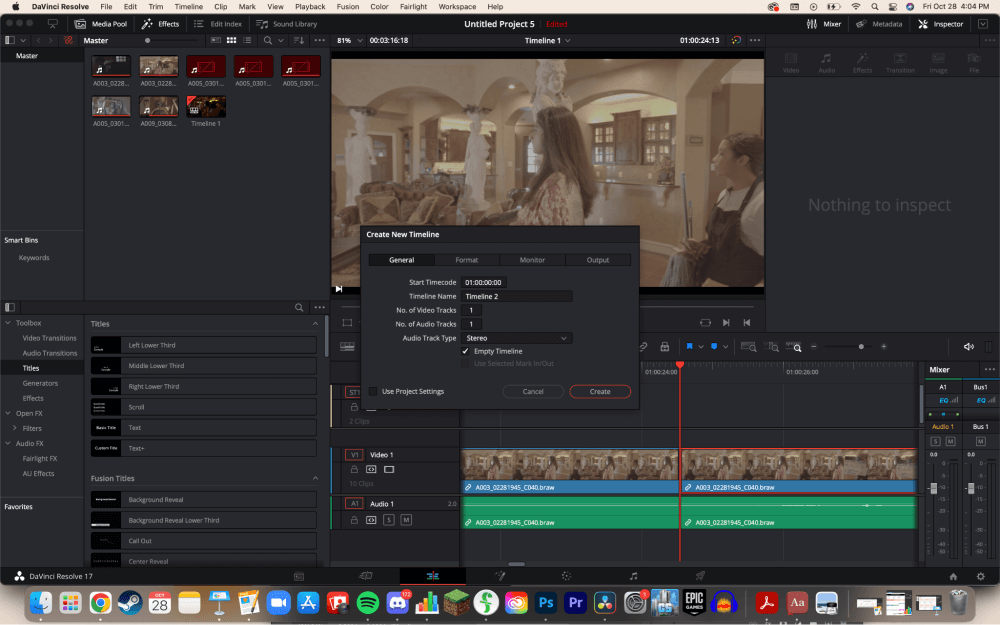
Pas 5: aneu a " Format " pestanya i, a continuació, canvieu la " Velocitat de fotogrames de la línia de temps ". A continuació, feu clic a " Crea ".
Pas 6: Copieu la línia de temps antiga fent-hi doble clic Cmd-A a Mac i Ctrl-A a Windows copiaran la línia de temps. Utilitzeu els shortkleys Cmd-V a Mac o Ctrl-V a Windows per enganxar la línia de temps.
Conclusió
Recordeu que no hi ha una velocitat de fotogrames adequada per utilitzar. Que la resta de Hollywood faci servir 24, no vol dir que ho hagis de fer també. Tingueu en compte que com més gran sigui la velocitat de fotogrames, més gran serà la mida del fitxer.
Si aquest article us ha ensenyat sobre les velocitats de fotogrames i com canviar-les a DaVinci Resolve, feu-m'ho saber deixant un comentari al comentari. secció. També m'agradaria saber com puc millorar aquests articles i què voleu llegir a continuació!

